今回は、『YAMAHA FW120』を使って、リモートアクセスの設定をしてみたいと思います。
社外から社内のネットワークにアクセスするための設定について考えてみたいと思います。
FW120の管理画面に接続
まずは、FW120の管理画面にアクセスしましょう。FW120のLAN側のIPアドレスをブラウザに入力して接続します。
既に、インターネット接続(PPPoE接続)はされていて、管理者ログインのPWも設定されているものとします。
[詳細設定と接続]をクリックします。
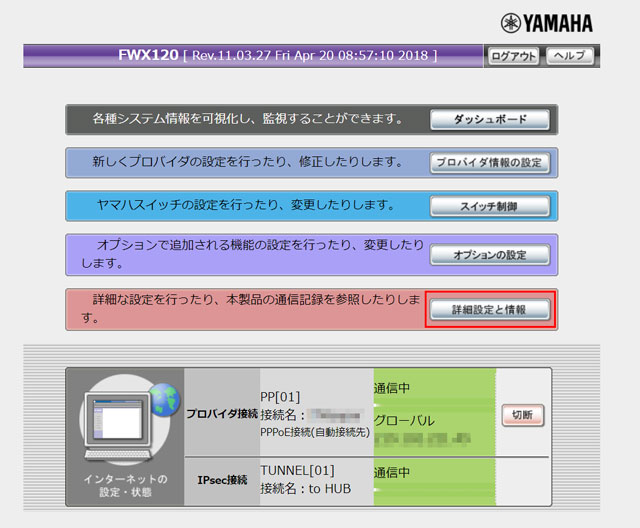
[VPN接続の設定]をクリックします。
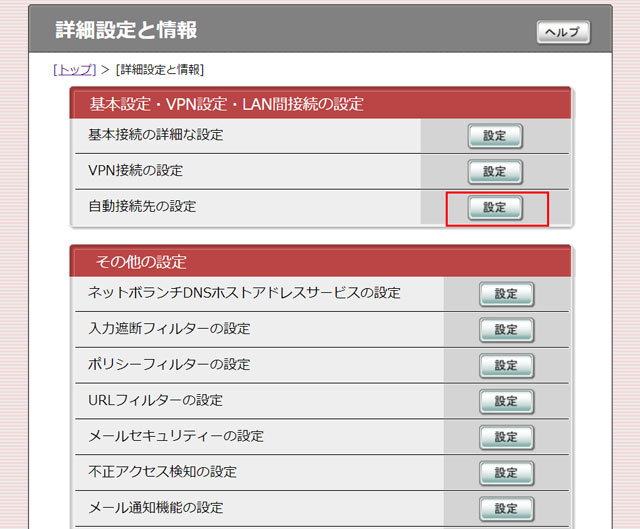
[設定可能なVPN設定]の中の項目を選択して[追加]ボタンをクリックします。
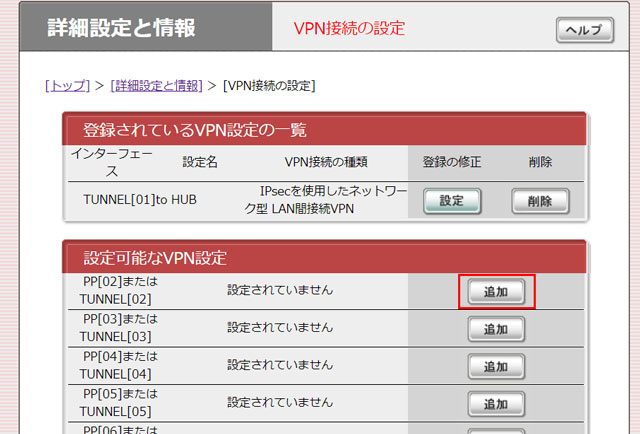
今回は、「Anonymous」を選択します。
ここで「PP接続」と「Anonymous接続」について。「PP接続」とは、接続先のIPアドレスを決め打ちして接続する方法です。これは、自ずとグローバルIPアドレスを固定する必要がありますが、その分セキュリティ性は向上します。
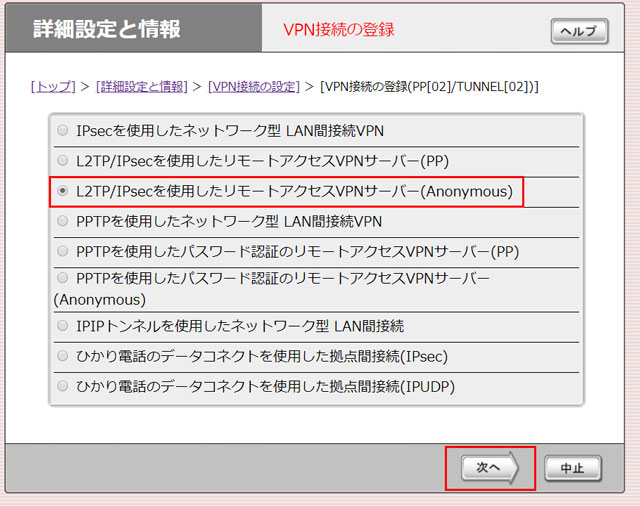
[事前共有キー]を設定し、認証アルゴリズムを「HMAC-SHA」、暗号アルゴリズムを「AES-CBC」、PP認証方式を「CHAP-PAP」にします。
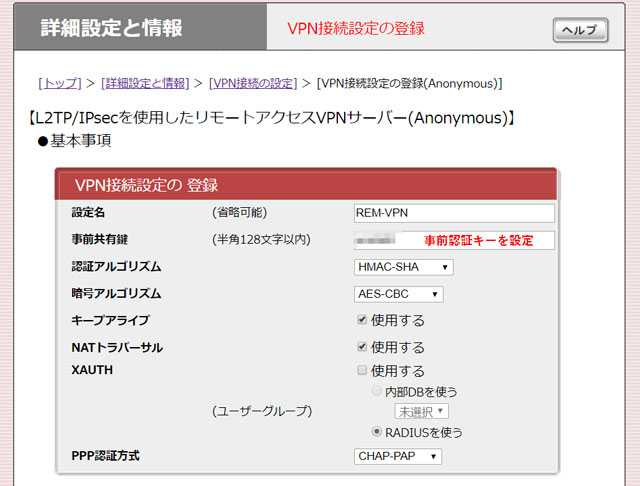
「接続ユーザ名」と「接続パスワード」を設定し、接続先に割り当てるIPアドレスについて決めていきます。
ここではIPアドレスを固定しますが、DHCPを選択することも可能です。

「タイマで通信の有無を監視して自動切断をする」にチェックを入れて「設定の確定」をクリックしましょう。
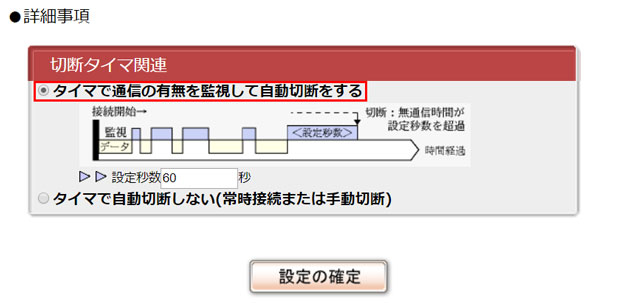
L2TP/IPsecの設定を登録しました。と表示されればOKです。トップに戻りましょう。
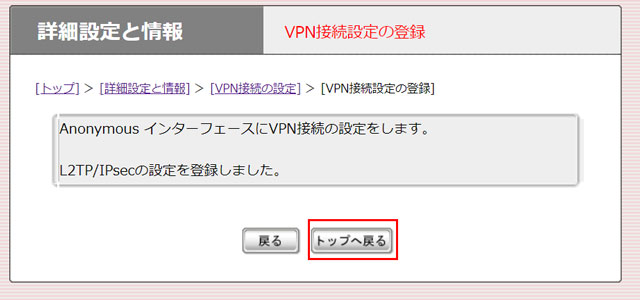
TOP画面で新しい接続が表示されていればOKです。
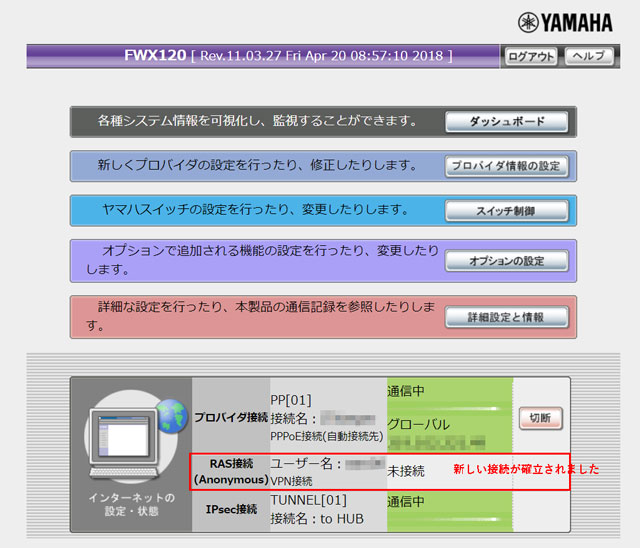
残りは、端末からリモートアクセスの設定をしていけば接続ができるようになります。

